U盘装雨林木风win7旗舰版系统后开机黑屏左上角光标闪烁怎么办
电脑开机黑屏只有光标在闪的解决方法(2)
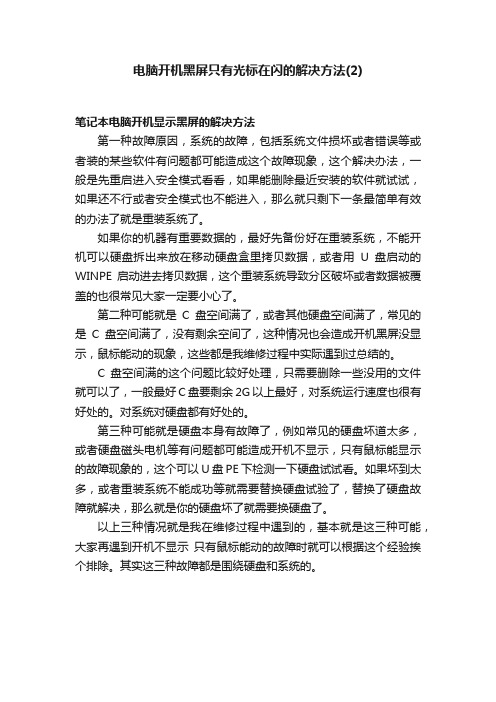
电脑开机黑屏只有光标在闪的解决方法(2)
笔记本电脑开机显示黑屏的解决方法
第一种故障原因,系统的故障,包括系统文件损坏或者错误等或者装的某些软件有问题都可能造成这个故障现象,这个解决办法,一般是先重启进入安全模式看看,如果能删除最近安装的软件就试试,如果还不行或者安全模式也不能进入,那么就只剩下一条最简单有效的办法了就是重装系统了。
如果你的机器有重要数据的,最好先备份好在重装系统,不能开机可以硬盘拆出来放在移动硬盘盒里拷贝数据,或者用U盘启动的WINPE启动进去拷贝数据,这个重装系统导致分区破坏或者数据被覆盖的也很常见大家一定要小心了。
第二种可能就是C盘空间满了,或者其他硬盘空间满了,常见的是C盘空间满了,没有剩余空间了,这种情况也会造成开机黑屏没显示,鼠标能动的现象,这些都是我维修过程中实际遇到过总结的。
C盘空间满的这个问题比较好处理,只需要删除一些没用的文件就可以了,一般最好C盘要剩余2G以上最好,对系统运行速度也很有好处的。
对系统对硬盘都有好处的。
第三种可能就是硬盘本身有故障了,例如常见的硬盘坏道太多,或者硬盘磁头电机等有问题都可能造成开机不显示,只有鼠标能显示的故障现象的,这个可以U盘PE下检测一下硬盘试试看。
如果坏到太多,或者重装系统不能成功等就需要替换硬盘试验了,替换了硬盘故障就解决,那么就是你的硬盘坏了就需要换硬盘了。
以上三种情况就是我在维修过程中遇到的,基本就是这三种可能,大家再遇到开机不显示只有鼠标能动的故障时就可以根据这个经验挨个排除。
其实这三种故障都是围绕硬盘和系统的。
开机黑屏左上角光标一闪一闪的解决方法
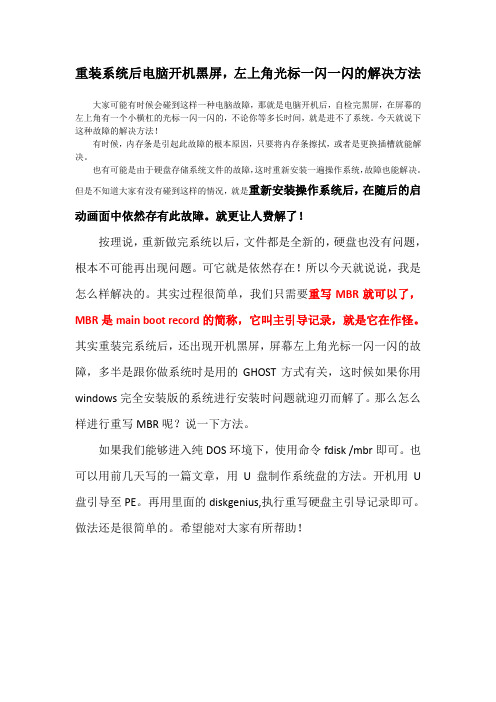
重装系统后电脑开机黑屏,左上角光标一闪一闪的解决方法
大家可能有时候会碰到这样一种电脑故障,那就是电脑开机后,自检完黑屏,在屏幕的左上角有一个小横杠的光标一闪一闪的,不论你等多长时间,就是进不了系统。
今天就说下这种故障的解决方法!
有时候,内存条是引起此故障的根本原因,只要将内存条擦拭,或者是更换插槽就能解决。
也有可能是由于硬盘存储系统文件的故障,这时重新安装一遍操作系统,故障也能解决。
但是不知道大家有没有碰到这样的情况,就是重新安装操作系统后,在随后的启动画面中依然存有此故障。
就更让人费解了!
按理说,重新做完系统以后,文件都是全新的,硬盘也没有问题,根本不可能再出现问题。
可它就是依然存在!所以今天就说说,我是怎么样解决的。
其实过程很简单,我们只需要重写MBR就可以了,MBR是main boot record的简称,它叫主引导记录,就是它在作怪。
其实重装完系统后,还出现开机黑屏,屏幕左上角光标一闪一闪的故障,多半是跟你做系统时是用的GHOST方式有关,这时候如果你用windows完全安装版的系统进行安装时问题就迎刃而解了。
那么怎么样进行重写MBR呢?说一下方法。
如果我们能够进入纯DOS环境下,使用命令fdisk /mbr即可。
也可以用前几天写的一篇文章,用U盘制作系统盘的方法。
开机用U 盘引导至PE。
再用里面的diskgenius,执行重写硬盘主引导记录即可。
做法还是很简单的。
希望能对大家有所帮助!。
解决ubuntu安装后进入系统时黑屏,左上角闪动光标(ubuntu20.04)

解决ubuntu安装后进⼊系统时⿊屏,左上⾓闪动光标(ubuntu20.04)解决ubuntu安装后进⼊系统时⿊屏,左上⾓闪动光标(ubuntu20.04)如果是因为分区信息调整,导致grub找不到linux系统安装分区上的引导信息,那么解决⽅法如下:这⾥解释下发⽣了什么:1)问题开始是因为,在某个硬盘上安装好后,由于系统上有多个分区,并没有指定引导分区是哪⼀个,然后系统就呆了。
2)所以所有解决⽅案都是为了⼀个⽬的,给他指定引导分区是哪⼀个3)指定引导分区可能有多种⽅式,这⾥是其中⼀种,通过u盘启动可以try ubuntu进⼊⼀个临时的ubuntu系统,然后进⾏设置。
4)进去之后,⾸先查看系统安装在哪个盘了,所以有sudo fdisk -l#在/mnt下创建⼀个叫ubuntu的⽂件夹,⽤来挂载sudo mkdir /mnt/ubuntu#mount挂载操作,这⾥的/dev/sdc5是我⾃⼰的引导分区,查看硬盘/dev/sdc下哪个标识了Linux就可以了sudo mount /dev/sdc5 /mnt/ubuntu6)进⾏设置,从/dev/sdc盘读取引导程序,位置在引导分区的boot⽂件夹下。
sudo grub-install --boot-directory = /mnt/ubuntu/boot /dev/sdc7)配置完成,提⽰没有错误,重启就⾏了,记得重新指定启动顺序。
如果linux引导分区能找到,ctrl+alt+f3能进⾏命令⾏。
那么可能是系统启动时多了⼀个模式检查导致的,那么请参考如下解决⽅法:1、选择第⼀个ubuntu,按e进⼊编辑,找到ro quiet splash $vt_handoff这⼀⾏命令2、在ro quiet splash $vt_handoff 后加⼊nomodeset;后按F10进⼊unbuntu界⾯此次进⼊ubuntu界⾯是临时进⼊,重启后问题⽆法解决进⼊终端;输⼊sudo root,输⼊密码;输⼊命令vim /etc/default/grub找到ro quiet splash $vt_handoff,在后⾯加⼊nomodeset输⼊命令sudo bash -c "source /etc/default/grub && update-grub && reboot"重启电脑,问题就可以解决了。
我的硬盘装到电脑里,开机停留在黑屏左上角有个光标在闪烁,是不是硬
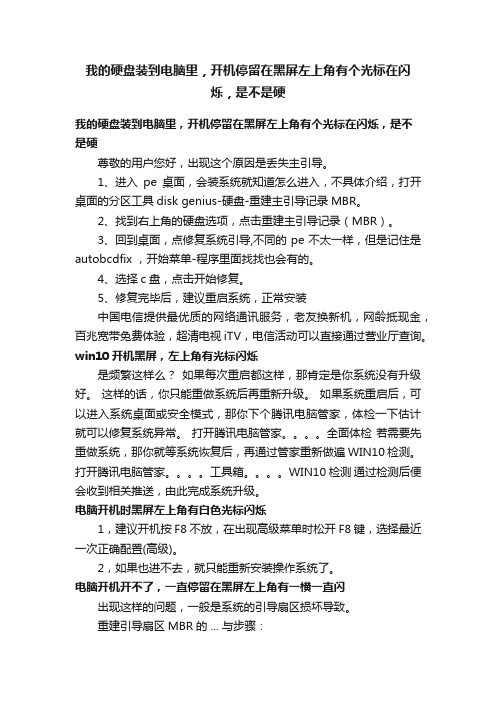
我的硬盘装到电脑里,开机停留在黑屏左上角有个光标在闪烁,是不是硬我的硬盘装到电脑里,开机停留在黑屏左上角有个光标在闪烁,是不是硬尊敬的用户您好,出现这个原因是丢失主引导。
1、进入pe桌面,会装系统就知道怎么进入,不具体介绍,打开桌面的分区工具disk genius-硬盘-重建主引导记录MBR。
2、找到右上角的硬盘选项,点击重建主引导记录(MBR)。
3、回到桌面,点修复系统引导,不同的pe不太一样,但是记住是autobcdfix ,开始菜单-程序里面找找也会有的。
4、选择c盘,点击开始修复。
5、修复完毕后,建议重启系统,正常安装中国电信提供最优质的网络通讯服务,老友换新机,网龄抵现金,百兆宽带免费体验,超清电视iTV,电信活动可以直接通过营业厅查询。
win10开机黑屏,左上角有光标闪烁是频繁这样么?如果每次重启都这样,那肯定是你系统没有升级好。
这样的话,你只能重做系统后再重新升级。
如果系统重启后,可以进入系统桌面或安全模式,那你下个腾讯电脑管家,体检一下估计就可以修复系统异常。
打开腾讯电脑管家。
全面体检若需要先重做系统,那你就等系统恢复后,再通过管家重新做遍WIN10检测。
打开腾讯电脑管家。
工具箱。
WIN10检测通过检测后便会收到相关推送,由此完成系统升级。
电脑开机时黑屏左上角有白色光标闪烁1,建议开机按F8不放,在出现高级菜单时松开F8键,选择最近一次正确配置(高级)。
2,如果也进不去,就只能重新安装操作系统了。
电脑开机开不了,一直停留在黑屏左上角有一横一直闪出现这样的问题,一般是系统的引导扇区损坏导致。
重建引导扇区MBR的 ... 与步骤:1,在开机过了自检之后,将要进入系统之前就黑屏了,安全模式,最后一次配置也同样不能进入,选择后都是黑屏,都有一条白色的横杠在闪动。
2,解决 ... ,插上可启动U盘,重新开机到标志画面时,选择F12键,用快捷启动菜单进入U盘。
3,进入启动菜单后,选择U盘项目进行启动,选好后,按Enter 键即可进入。
win7电脑开机黑屏有鼠标怎么办

win7电脑开机黑屏有鼠标怎么办win7电脑开机黑屏有鼠标解决方法一解决的方法简单,详细操作步骤如下。
1.同时按下键盘ctrl+alt+del(当然在此步骤前,首先要保证电脑连上了键盘),在列表中选择“启动任务管理器”,这是会弹出“任务管理器”,用鼠标点击左上角菜单“文件”-“新建任务”,在弹出的“创建新任务”对话框中输入“explorer”点“确定”,这是就系统的桌面就正常显示了,这就完成了第一步,按下面步骤彻底解决。
2.点击屏幕左下角的“开始”按钮,在文本框中输入“regedit”进入,按enter键进入注册表,依次展开注册表选项:hkey_local_machinesoftwaremicrosoftwindows ntcurrentversionwinlogon ,(用鼠标点击相应的项即下拉展开其子项,在子项中找到相应的选项,依次方法找到winlogon项)。
找到winlogon项,用鼠标单击之,在屏幕右边的列表中找到”shell”项,用鼠标右键点击之,在下拉菜单中,选择“修改“,在弹出的“编辑字符串”对话框中删除“数字数据”中”explorer.exe”后面的内容,点确定,并关闭注册表,win7电脑开机黑屏有鼠标解决方法二一.重启电脑:在当前状态正常重启电脑,或按主机重启键重启电脑,如果不再出现错误提示并且能够正常进入系统操作,说明上次不正常只是偶尔的程序或系统运行错误,无关紧要。
二.修复错误:如果频繁无法正常进入系统,则开机后马上按f8,看能否进入安全模式或最后一次配置正确模式,如能则进入后会自动修复注册表,并回忆前几次出现不正常现象时进行了什么操作,并根据怀疑是某个应用软件导致问题产生,将其卸载,然后正常退出,再重启就应当能进入正常模式。
如有安全软件,可在安全模式下使用360安全卫士加360杀毒或者金山毒霸等等其它安全软件进行全盘木马、病毒查杀。
三.重装系统:如果以上操作无效,则需要重装系统。
【精品文档】电脑开机黑屏,闪光标-实用word文档 (8页)
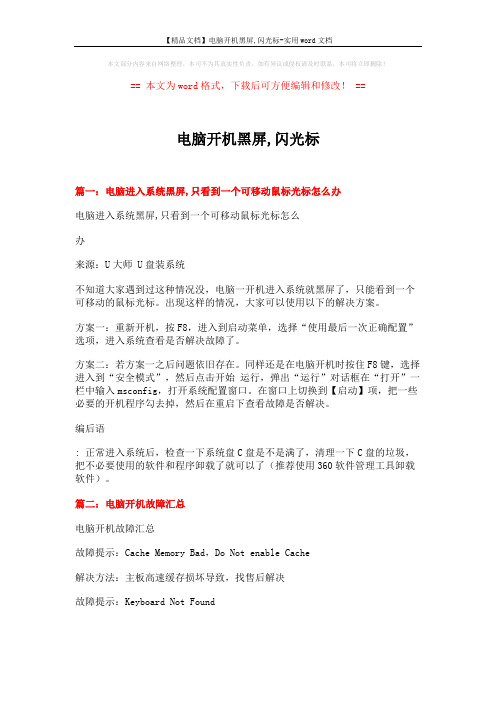
本文部分内容来自网络整理,本司不为其真实性负责,如有异议或侵权请及时联系,本司将立即删除!== 本文为word格式,下载后可方便编辑和修改! ==电脑开机黑屏,闪光标篇一:电脑进入系统黑屏,只看到一个可移动鼠标光标怎么办电脑进入系统黑屏,只看到一个可移动鼠标光标怎么办来源:U大师 U盘装系统不知道大家遇到过这种情况没,电脑一开机进入系统就黑屏了,只能看到一个可移动的鼠标光标。
出现这样的情况,大家可以使用以下的解决方案。
方案一:重新开机,按F8,进入到启动菜单,选择“使用最后一次正确配置”选项,进入系统查看是否解决故障了。
方案二:若方案一之后问题依旧存在。
同样还是在电脑开机时按住F8键,选择进入到“安全模式”,然后点击开始运行,弹出“运行”对话框在“打开”一栏中输入msconfig,打开系统配置窗口。
在窗口上切换到【启动】项,把一些必要的开机程序勾去掉,然后在重启下查看故障是否解决。
编后语: 正常进入系统后,检查一下系统盘C盘是不是满了,清理一下C盘的垃圾,把不必要使用的软件和程序卸载了就可以了(推荐使用360软件管理工具卸载软件)。
篇二:电脑开机故障汇总电脑开机故障汇总故障提示:Cache Memory Bad,Do Not enable Cache解决方法:主板高速缓存损坏导致,找售后解决故障提示:Keyboard Not Found解决方法:可能是键盘没有插牢所致,或者主板上的USB、PS2接口损坏导致,可以将键盘插牢或更换接口故障提示:Bad of Missing Command解决方法:损坏或者丢失,使用U盘到正常电脑拷贝一个然后复制到本机引导分区故障提示:开机主机不停地响,系统反复重启解决方法:一般是显卡或内存没有插牢所致,关闭电源后,打开机箱将其插牢故障提示:Disk I/O Error,Replace Disk and Enter解决方法:系统的启动文件丢失,根据提示的丢失文件,从正常的电脑拷贝一个,进入PE系统,然后复制该文件到引导分区故障提示:CMOS Batter State Low解决方法:CMOS电池已经没电,更换电池即可故障提示:CMOS Checksum Errordefaults loaded解决方法:也有可能是电池没有电所致,但是更换后还出现这个问题,有可能是CMOS数据错误或主板电容问题,找售后故障提示:CMOS Time&Date Not Set解决方法:开机时按住DEL进入BIOS然后设置时间和日期故障提示:Boot.ini非法解决方法:Boot.ini文件中的代码被更改,可以将下面的代码保存到c:\boot.ini中[boot loader]timeout=10default=multi(0)disk(0)rdisk(0)partition(1)\WINDOWS[operating systems]multi(0)disk(0)rdisk(0)partition(1)\WINDOWS="Microsoft Windows XP Professional" /NOEXECUTE=OPTIN /FASTDETECT故障提示:找不到hal.dll解决方法:如果重新编辑过boot.ini仍然无效的话,可以从正常的电脑拷贝该文件,如果内存条损坏,也会出现该问题故障提示:Check Your System On C ,The Type of the File System isFat32解决方法:有的时候是非正常的关机或重启导致的,一般下次正常操作就不会出现该问题。
GHOST文件恢复完成重启后,屏幕左上角只有一个光标在闪,不继续进系统
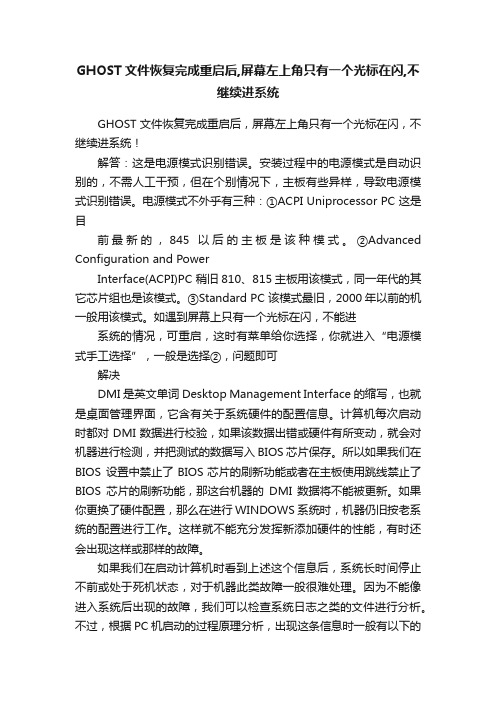
GHOST文件恢复完成重启后,屏幕左上角只有一个光标在闪,不继续进系统GHOST文件恢复完成重启后,屏幕左上角只有一个光标在闪,不继续进系统!解答:这是电源模式识别错误。
安装过程中的电源模式是自动识别的,不需人工干预,但在个别情况下,主板有些异样,导致电源模式识别错误。
电源模式不外乎有三种:①ACPI Uniprocessor PC 这是目前最新的,845以后的主板是该种模式。
②Advanced Configuration and PowerInterface(ACPI)PC 稍旧810、815主板用该模式,同一年代的其它芯片组也是该模式。
③Standard PC 该模式最旧,2000年以前的机一般用该模式。
如遇到屏幕上只有一个光标在闪,不能进系统的情况,可重启,这时有菜单给你选择,你就进入“电源模式手工选择”,一般是选择②,问题即可解决DMI是英文单词Desktop Management Interface的缩写,也就是桌面管理界面,它含有关于系统硬件的配置信息。
计算机每次启动时都对DMI数据进行校验,如果该数据出错或硬件有所变动,就会对机器进行检测,并把测试的数据写入BIOS芯片保存。
所以如果我们在BIOS 设置中禁止了BIOS芯片的刷新功能或者在主板使用跳线禁止了BIOS芯片的刷新功能,那这台机器的DMI数据将不能被更新。
如果你更换了硬件配置,那么在进行WINDOWS系统时,机器仍旧按老系统的配置进行工作。
这样就不能充分发挥新添加硬件的性能,有时还会出现这样或那样的故障。
如果我们在启动计算机时看到上述这个信息后,系统长时间停止不前或处于死机状态,对于机器此类故障一般很难处理。
因为不能像进入系统后出现的故障,我们可以检查系统日志之类的文件进行分析。
不过,根据PC机启动的过程原理分析,出现这条信息时一般有以下的可能情况:1.硬件改变当主机的硬件配置有所变化,但是我们使用的是POST功能时,此时系统不能识别新添加的硬件,将会按老的配置进行工作,此时就会出现开机后能够加电,但是没有正常启动时“嘀”的一声,同时显示器也没有图像显示,只有风扇转动的声音。
U盘安装系统后电脑开机启动黑屏的三种解决方法

如果你不管按什么键,都不能唤醒这个黑色闪光标界面时,说明问题已经病入膏肓了。到了这种步骤也不能断定说是硬件问题,通过软件的操作或许还能解决。这时候你可能要用到pe系统了。重新开机,进入BIOS,选择U盘启动,进入pe系统。进入之后再把系统问题修复一下,或者杀毒,或者修复。修复完成,重新开机,问题或许迎刃而解。
U盘安装系统后电脑开机启动黑屏的三种解决方法
许多计算机朋友们都遇到过这样的情况:电脑开机黑屏,只有一个屏幕左上方光标在闪烁。解决的方法却有很多种,有的重装,有的拆机重接,有的甚至直接换了一个硬盘。遇到这种情况后,千万不要盲目的操作,因为这样有可能会使系统彻底崩溃,完全没有挽回的余地了。所以,首先要冷静地想一想,之前是不是进行了什么操作,因为出现这种情况很有可能是病毒所为,病毒删除你的系统的分区表或者系统启动文件,都有可能会出现这样的问题。大家可以按下列方法解决:
1、开机时不停按F8
首先要重启电脑,在开机的时候不停地按F8键,如果不停地按之后出现了一个黑底白字的菜单,那万幸,说明你的系统尚无大碍。我们进入系统的安全模式,进入之后杀毒,对缺少的系统文件进行修复。然后再重开机 ,或许问题就顺利解决了。
2、开机前不停按键盘的上下键
如果你不停狂按F8却什么反应都没有,说明电脑的问题已经比较严重了。这时如果你的系统先前有备份,这时或许还有一线生机。再重启,开机之前一直不停地按键盘的上下键,如果出现了一个系统选择的菜单,说明问题依然不大,只是系统的问题,不是硬件的问题。选择进入还原程序,进行系统还原。还原之后,当然就可以顺利
- 1、下载文档前请自行甄别文档内容的完整性,平台不提供额外的编辑、内容补充、找答案等附加服务。
- 2、"仅部分预览"的文档,不可在线预览部分如存在完整性等问题,可反馈申请退款(可完整预览的文档不适用该条件!)。
- 3、如文档侵犯您的权益,请联系客服反馈,我们会尽快为您处理(人工客服工作时间:9:00-18:30)。
现在有很多人都纷纷安装上了win7系统,而现在的u盘装win7系统是现在最流行的安装方式,不过在安装时会遇到一些问题,比如有部分用户反映说他们在使用u盘启动盘安装雨林木风win7旗舰版/xitong/ylmf/系统之后,在开机的时候系统出现了黑屏的现象,而且屏幕的左上角有一个光标在一直的闪烁,无法继续操作,遇到这样的问题要怎么办呢,为了帮助用户解决这个问题,下面win7之家小编就为大家带来具体的解决步骤吧。
故障图:
解决方法一、
1、一些用户遇到黑屏并左上角有光标闪烁,但一段时间之后系统又可以正常的运行了,那么此时请可以打开u盘启动盘制作工具,在u盘启动栏目下面找到的本地模式的界面,直接单击“卸载本地模式”按键;
2、这时候系统会弹出信息提示窗口,直接单击“确定”,当卸载完成后再次重启计算机,黑屏问题就可以解决了。
解决方案二、
当长时间光标闪烁且黑屏状态持续,系统无法正常运行的话,那么就需要
重新安装系统了。
安装的时候要注意以下2个问题:
1、u盘启动盘制作前,要把“急救系统”前面的勾选去掉了,然后单击
“一键制作u盘”选项;
2、当用制作好的u盘启动盘的时候,运行到下面图示的操作步骤的时候,请记得将“释放急救系统”前面的勾选去掉,然后再继续操作即可。
关于U盘装雨林木风win7旗舰版系统后开机黑屏左上角光标闪烁怎么办就为大家介绍到这边了,如果在安装win7系统过程中也遇到了类似的故障,大家就可以通过上面的方法尝试解决了,希望能够帮助到大家。
